Come compilare moduli PDF con PDF Expert
Milioni di persone stampano contratti PDF, fatture, dichiarazioni dei redditi, ordini e moduli per compilarli e inviarli indietro per fax o come copia scansionata. Ma c'è un modo migliore.
L'ufficio paperless inizia con il tuo iPhone o iPad. Puoi compilare facilmente qualsiasi modulo PDF gratis con PDF Expert, il miglior editor PDF per il tuo dispositivo. Niente carta, niente inchiostro: solo una singola app che può fare tutto! E se a volte hai bisogno di compilare un modulo PDF su Mac, anche PDF Expert può aiutarti.
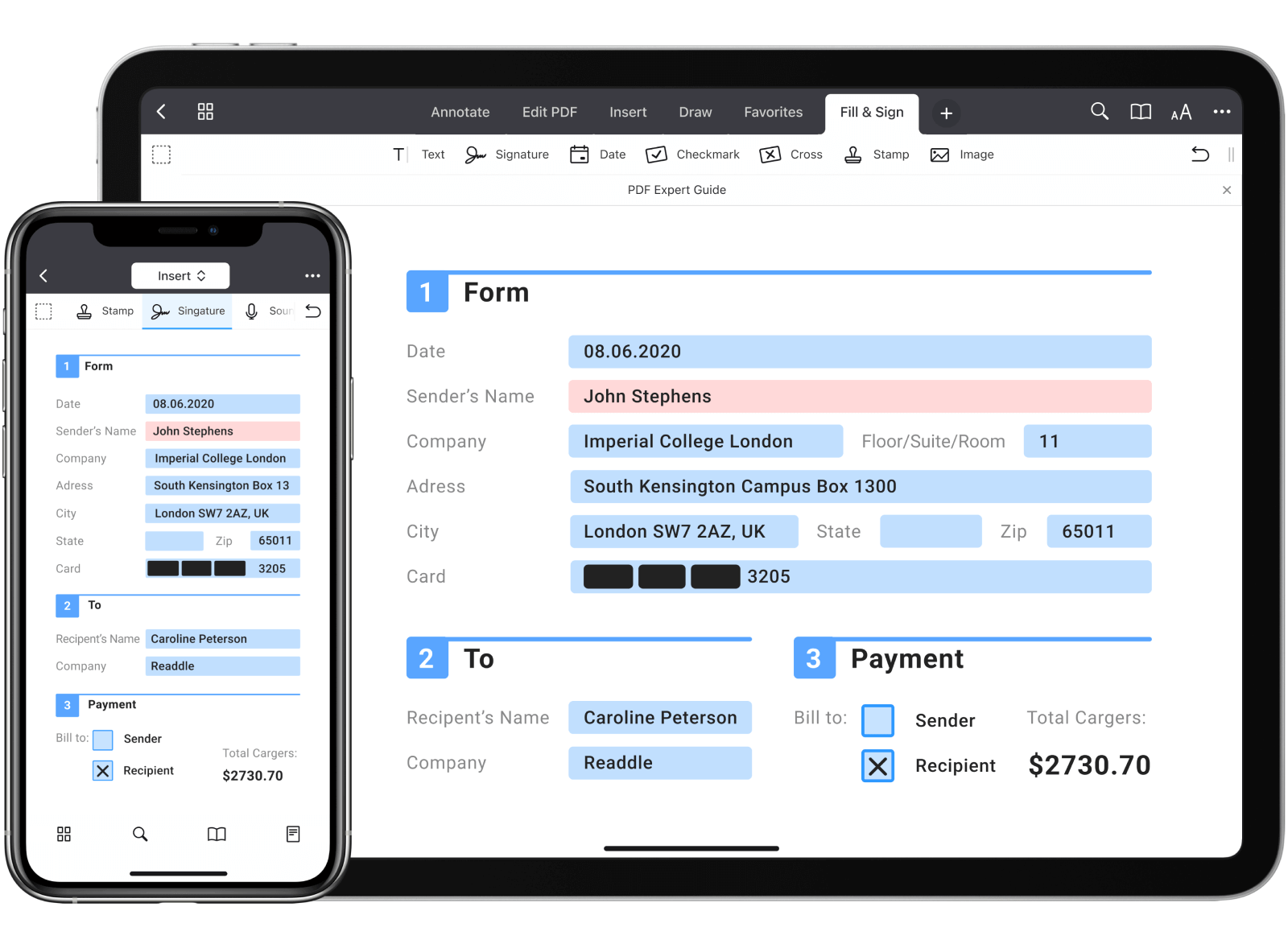
Ecco i documenti e i tipi di file che puoi compilare facilmente con PDF Expert: CV, test d'ammissione, W9, W4, W2, modulo 1040, invoices, e tanto altro.
Come compilare moduli PDF su iPhone o iPad:
- Scarica PDF Expert dall'App Store.
- Apri il modulo PDF che desideri compilare.
- Tocca un campo di testo o una casella di controllo per iniziare a compilare.
- Utilizza gli strumenti Testo
 , Segno di spunta
, Segno di spunta  e Croce
e Croce  per compilare un modulo PDF non interattivo.
per compilare un modulo PDF non interattivo.
Ed è tutto. Diamo uno sguardo più da vicino a come fare e, soprattutto, a qual è il modo migliore per farlo.
Compila i campi nel modulo
PDF Expert funziona esattamente come ci si aspetta con qualsiasi campo modulo PDF:
- Campi di testo - tocca sull'area attiva del campo per digitare il testo.
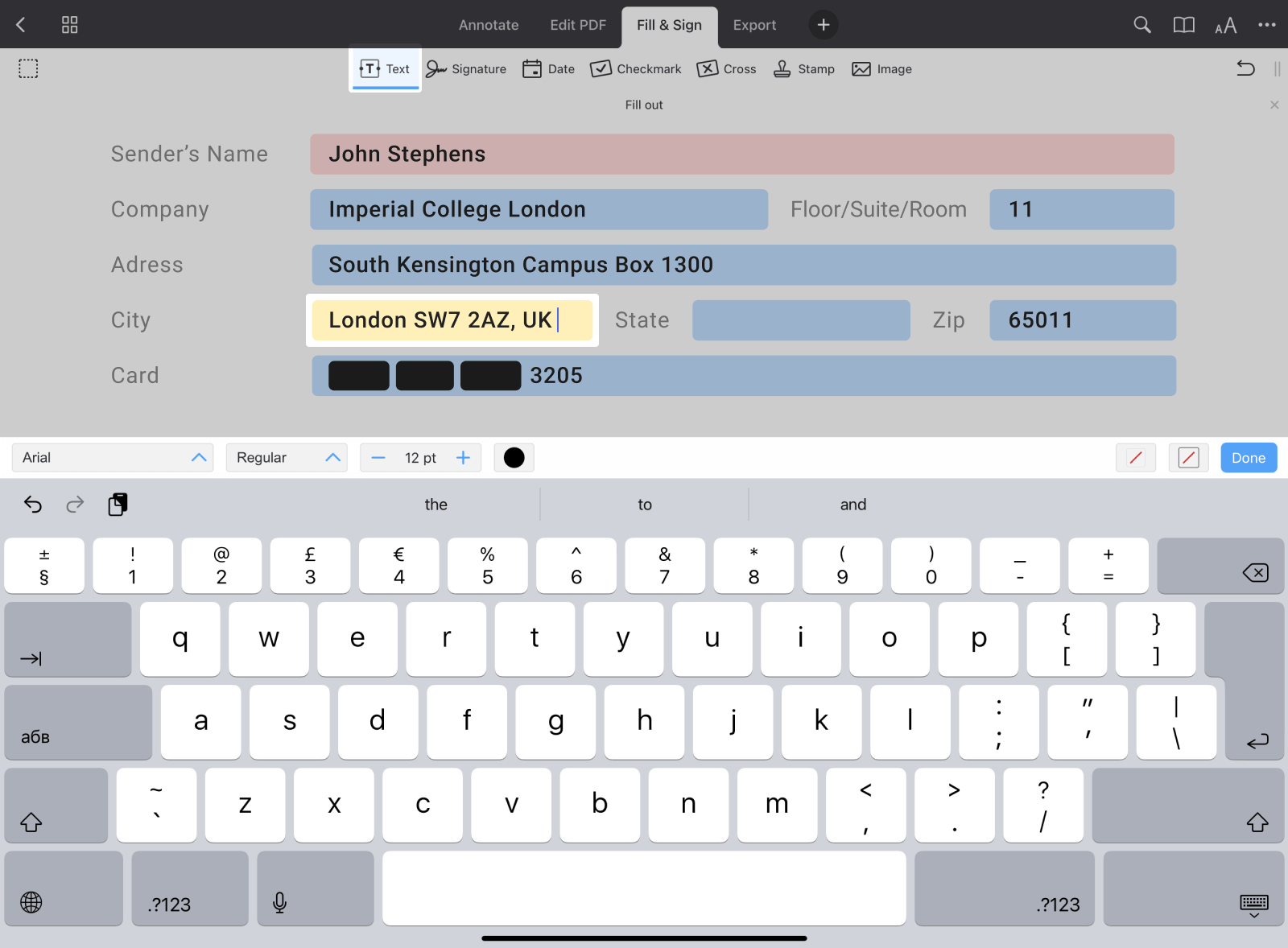
Nota: se non vuoi che PDF Expert evidenzi i campi modulo attivi, apri Impostazioni > Visualizzatore pagine e disabilita il selettore Evidenzia campi modulo.
- Casella di controllo e pulsante di opzione - tocca la casella appropriata per effettuare una selezione.

- Elenco a discesa - tocca la casella appropriata per effettuare una selezione.
- Campi numerici e di calcolo - inserisci i numeri nel modulo e i calcoli saranno elaborati automaticamente.
- Campi data - tocca il campo con il formato appropriato e seleziona la data dalla tastiera qui sotto.
- Campi orario - tocca il campo con il formato appropriato e seleziona l'orario dalla tastiera qui sotto.

- Campo firma: toccalo e seleziona una firma da utilizzare. La Mia Firma è la tua firma personale che viene salvata in PDF Expert e può essere riutilizzata in seguito. La Firma del Cliente è una firma unica creata da una persona che firma il documento.
Come cancellare tutti i contenuti in un modulo PDF
A volte è necessario cancellare il modulo PDF o modificare alcuni dati all'interno dei campi. PDF Expert lo farà in tre tocchi.
Per cancellare un modulo e rimuovere tutti i dati da tutti i campi:
- Apri il modulo.
- Tocca ... nella parte superiore destra dello schermo.
- Seleziona Cancella modulo.
- Tocca Sì in una finestra a comparsa.

Per cancellare un determinato campo modulo, toccalo e seleziona Cancella campo sulla tastiera.
PDF Expert supporta AcroForms creati in Adobe Acrobat o altre app simili e moduli XFA statici creati in Adobe LiveCycle.
Attenzione: PDF Expert non supporta moduli XFA dinamici LiveCycle.
Come compilare un modulo PDF non interattivo
Se un modulo non ha campi attivi, puoi comunque compilarlo in PDF Expert:
- Apri un modulo.
- Sulla barra in alto, seleziona Compila & firma.
- Seleziona Testo
 e tocca dove vuoi aggiungere il testo.
e tocca dove vuoi aggiungere il testo. - Digita il tuo testo.
- Per selezionare una casella, seleziona Segno di spunta
 o Croce
o Croce  e tocca dove vuoi inserirlo.
e tocca dove vuoi inserirlo.
- Per compilare il campo data, seleziona Data
 e tocca dove vuoi posizionarlo.
e tocca dove vuoi posizionarlo. - Per modificare il formato della data, nonché il colore del carattere e del testo, tocca la data e seleziona Proprietà.

Di solito, il passaggio finale è condividere il modulo con qualcun altro a meno che tu non lo abbia compilato solo per divertimento! Se vuoi proteggere il tuo modulo e impedire ad altri di modificarlo, salvalo come copia compatta:
- Apri il modulo e tocca ... in alto a destra.
- Seleziona Salva una copia e scegliCopia compatta.
- Ora il tuo modulo è protetto e puoi inviarlo via email!
Ogni mese milione di persone realizzano i loro progetti con PDF Expert. Scaricalo gratis e goditi la migliore esperienza d'uso per compilare i moduli sul tuo iPhone e iPad.

